 Kurulum & Lisanslama Merkezi
Kurulum & Lisanslama Merkezi
Nasıl Yapılır - Ansys Lisansı License Manager'e Nasıl Yüklenir
![]() Authored by Erdoğan Gökbulut
February 27th, 2024
1753 views
1 likes
Authored by Erdoğan Gökbulut
February 27th, 2024
1753 views
1 likes
![]() KB2421225
KB2421225
Açıklama
Müşterilerin lisansları kontrol edebilmesi için Ansys lisans anahtarınızı Lisans Sunucunuza kurmanız gerekmektedir. Lisans dosyanızı elde etmede yardıma ihtiyacınız varsa, BURAYA tıklayın. Eğer dosyanız size e-posta ile gönderildiyse (Ansys Lisans Portalından indirilmediyse), bu formata benzer bir görünüme sahip olacaktır: license-ansys_hybrid_07162019_055853_993_PM.txt
Her zaman License Manager Uygulamasını Güncel Tutun
Eski Lisans Yöneticisi Yazılımı, lisans çıkışı ile ilgili sorunların çok yaygın bir nedenidir. Lisans Yöneticisi, önceki lisanslar ve sürümlerle uyumlu olarak çalışır.
Çözüm
Çoklu/ek lisans dosyaları nasıl kurulur?
Sorun değil! İşlem, herhangi bir lisans sayısı için aynıdır. Yeni lisans dosyaları, önceden kurulmuş olan herhangi bir lisans ile otomatik olarak birleştirilecektir.
Not: Eğer şu anda kurulu bir sona ermiş kiralanmış veya değerlendirme/geçici/teknik havuz lisansınız varsa, lütfen gelecekte çıkış çakışmalarına neden olabilecek sona ermiş lisansları kaldırmak için lisans dosyanızı sıfırlayın.
- Lisans Anahtar(lar)ınızı/Dosya(lar)ınızı Elde Edin
- Daha önce yapmadıysanız lisans anahtarınızı/dosyanızı edinin.
- Lisans Yöneticisi Bilgisayarına Bağlanın
- Bu adımların geri kalanı lisans anahtarının verildiği bilgisayardan gerçekleştirilmelidir.
-
En Son Lisans Yöneticisi Sürümünü Yükleyin
- Daha önce yapmadıysanız, önce lisans sunucusu bilgisayarınızdaki Ansys Lisans Yöneticisi Yazılımını en son sürümle Kurun veya Güncelleyin.
- En son sürüme sahip olmak, uyumluluğu sağlamak ve lisans çıkışı sorunlarını önlemek için çok önemlidir. Ayrıca, önceki sürümler ve lisanslarla geriye dönük uyumludur ve önemli hata düzeltmeleri içerir.
-
Lisans(lar)ı Kurun
- Windows Arama > ANSYS License Management Center'ı arayın > ANSYS License Management Center'a sağ tıklayın ve Yönetici olarak çalıştır'ı seçin.
-
Add a License File>Browse>(Dosyanızı Seçin)>Restart butonuna tıklayın, bu adımlardan sonra lisansınız yüklenmiş olacaktır..
- Bu adımda bir hata alırsanız, çözümler için hata mesajını aramak için Bilgi Tabanını arayın.
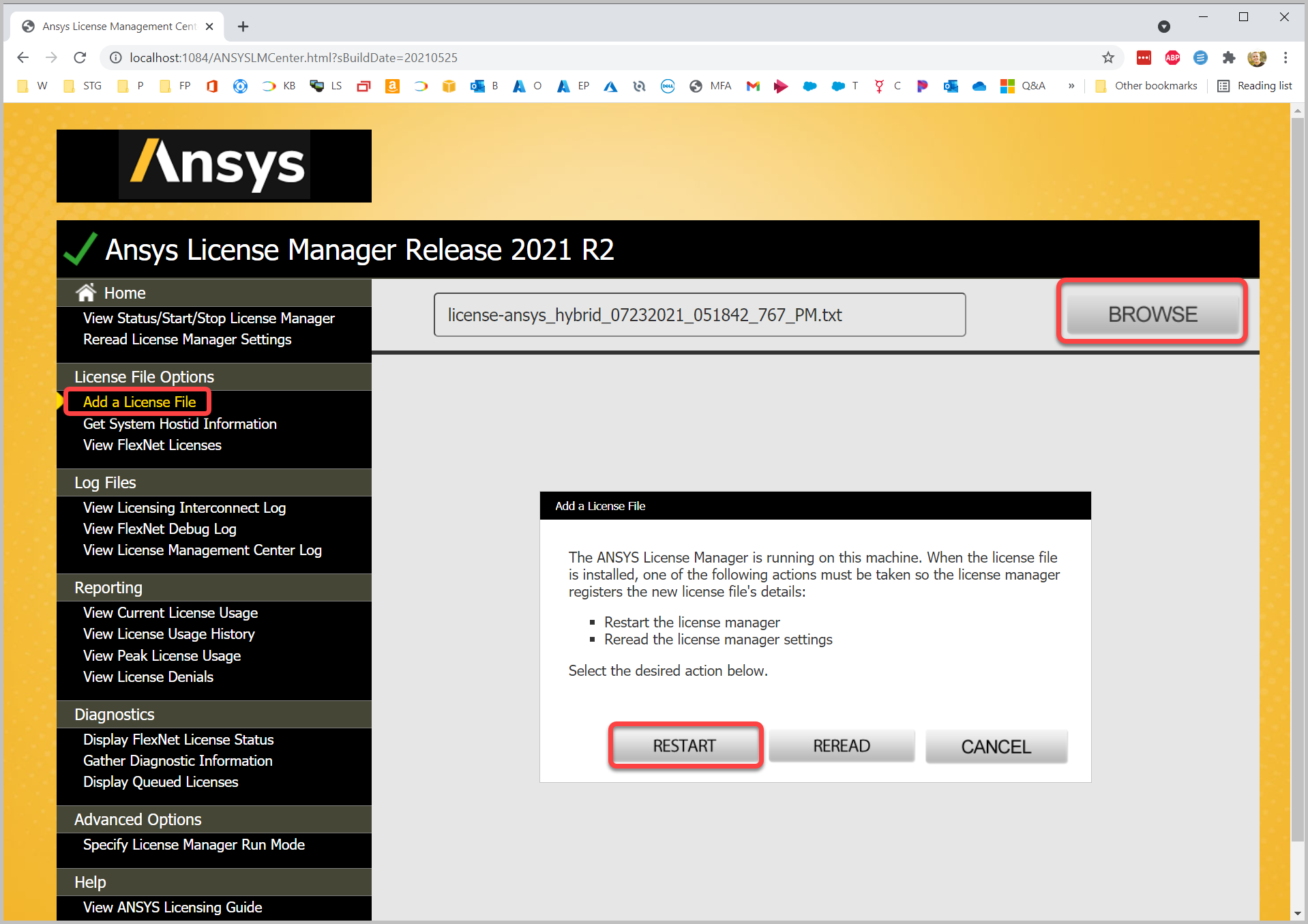
- Bu adımda bir hata alırsanız, çözümler için hata mesajını aramak için Bilgi Tabanını arayın.
- Eğer istenirse Yeniden Başlat'ı seçin. İşlem tamamlandığında sonuçlar ekranda gösterilecektir.
- Not: Lisans yöneticisi hizmetleri yeniden başlatılırken birkaç an için istemciler lisans sunucusuna erişemez. Bu işlem ~15-30 saniye sürer. Çok kullanıcılı bir ortamda yeniden başlatmanın daha fazla ayrıntısı için buradaki uyarı mesajını görebilirsiniz.
- Reread seçeneği, yeniden başlatmadan da çalışabilir, ancak bu işlem gelecekte çıkışla ilgili sorunlara neden olabilir ve mümkün olduğunca yeniden başlatmayı öneririz.
- Gerekirse Ek Lisans Anahtarlarını Kurun
- Ek lisans anahtarlarınız varsa, bu işlemi gerekli sayıda tekrarlayın. Kurulan ek lisanslar, mevcut olan tüm lisanslarla otomatik olarak birleştirilecektir.
-
Statik Bir Vendor Daemon Bağlantı Noktası Ayarlayın
- Lisans yöneticisi hizmetini durdurun.
- Not defterinde yüklenmiş lisans dosyasını açın. Varsayılan dosya yolu şöyledir:
C:\Program Files\ANSYS Inc\Shared Files\Licensing\license_files\ansyslmd.lic
- Lisans dosyanıza aşağıdaki vurgulanan bölümü ekleyin.
- 1056 portunu kullanmanızı öneririz çünkü FlexLM için varsayılan 1055 portundan bir rakam daha yüksektir, bu da daha kolay hatırlanır ve diğer uygulamalar tarafından sıklıkla kullanılmaz.
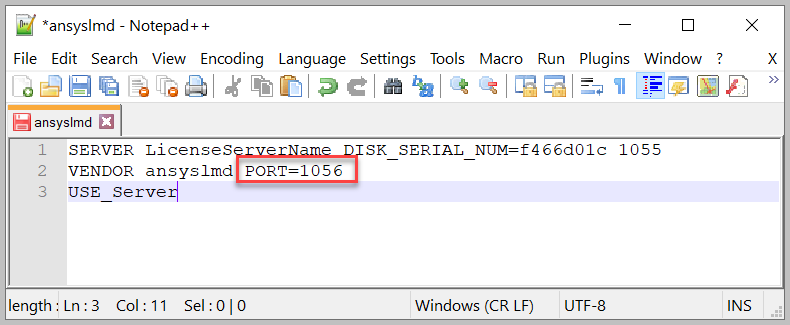
- 1056 portunu kullanmanızı öneririz çünkü FlexLM için varsayılan 1055 portundan bir rakam daha yüksektir, bu da daha kolay hatırlanır ve diğer uygulamalar tarafından sıklıkla kullanılmaz.
- Dosyayı kaydedin ve Ansys lisans yöneticisini yeniden başlatın.
-
Sunucunun Çalıştığını Doğrulayın
- Lisans Sunucusunun Başarıyla Başlatıldığını Kontrol Etmek İçin Durumu Görüntüle/Başlat/Durdur'a Tıklayın
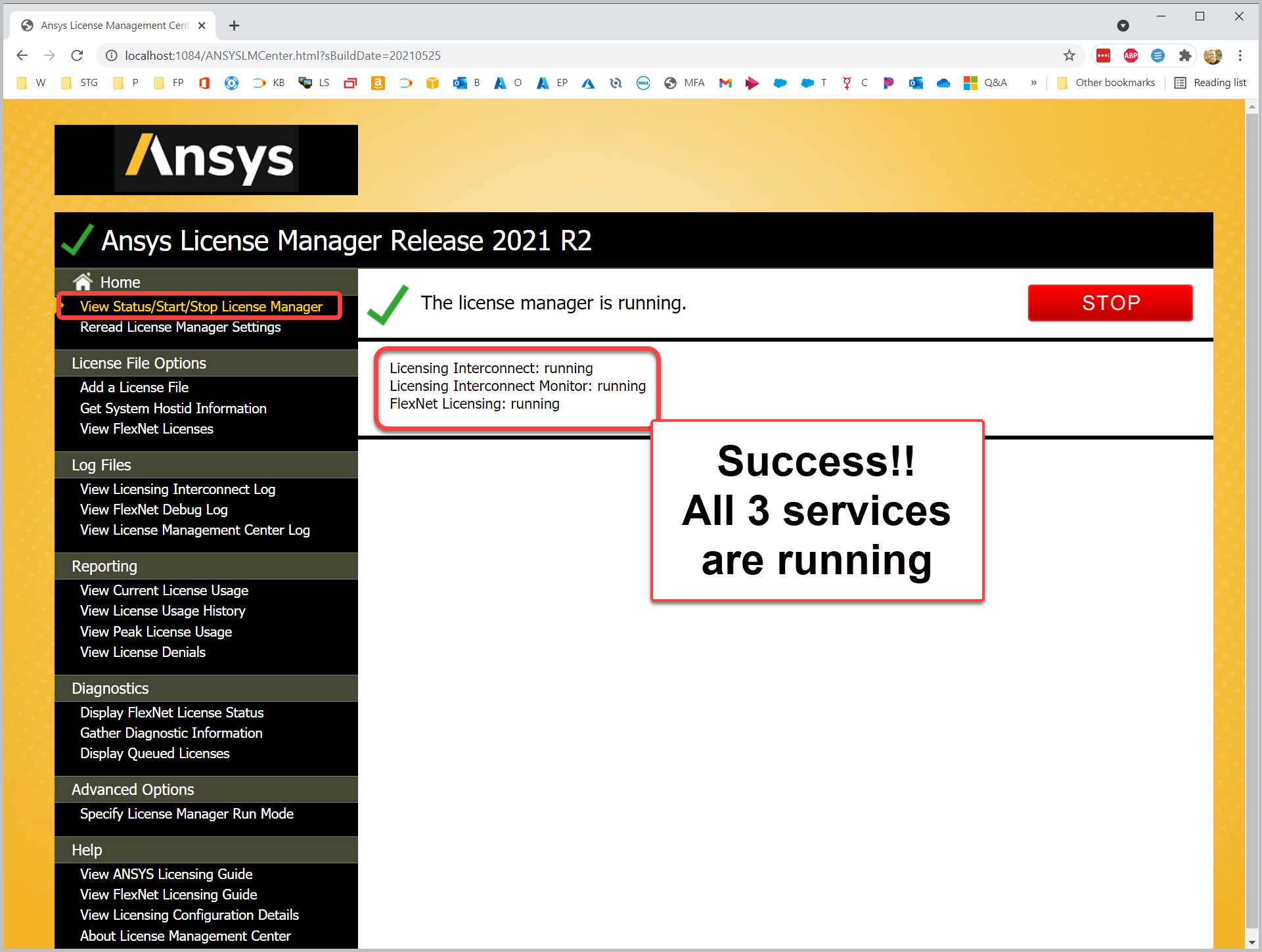
- Tüm lisans dosyasını görüntülemek ve kurulduğunu doğrulamak için “Click View FlexNet Licenses” tıklayın.
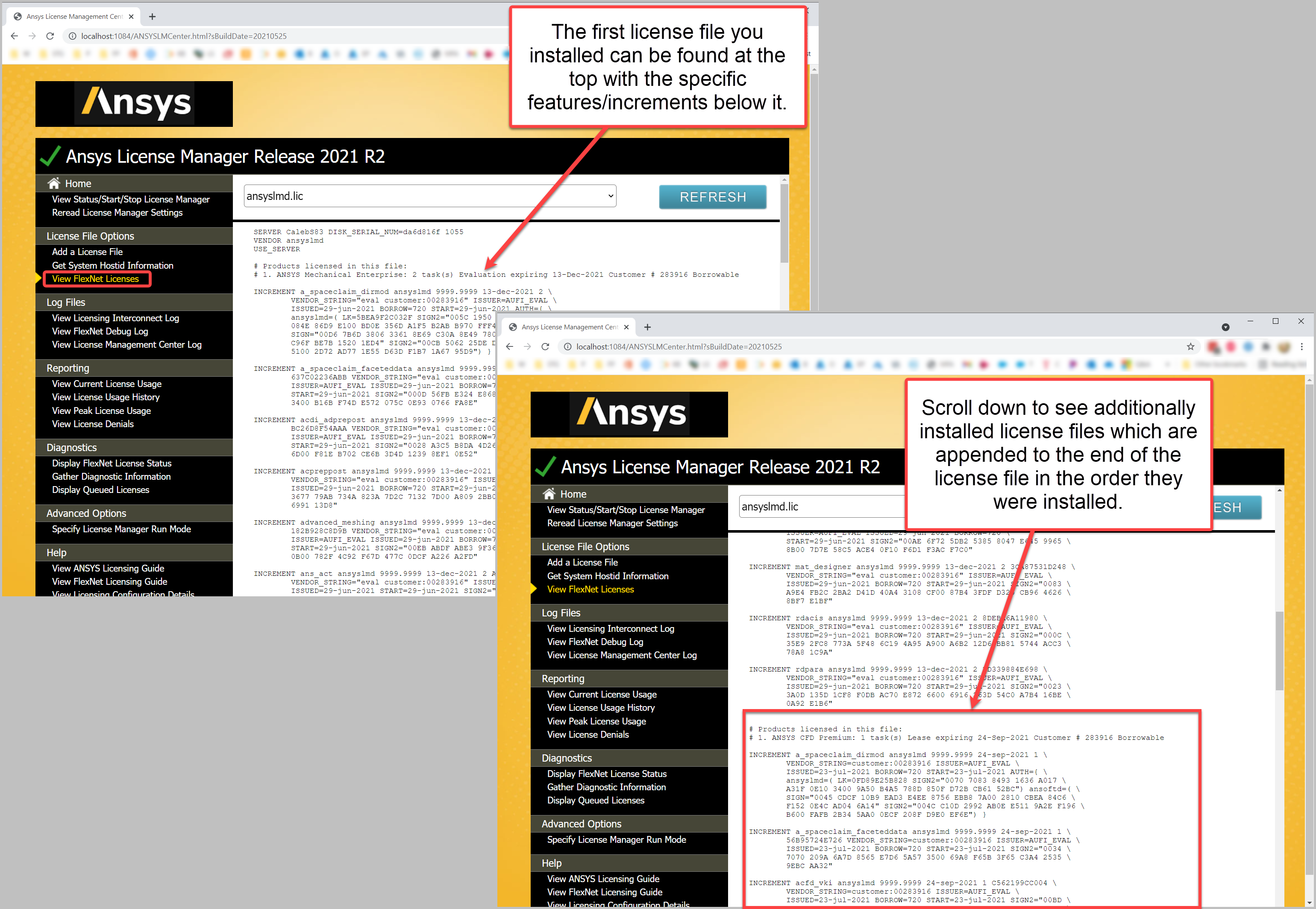
- Lisans Sunucusunun Başarıyla Başlatıldığını Kontrol Etmek İçin Durumu Görüntüle/Başlat/Durdur'a Tıklayın
- Lisans dosyalarınızı sıfırlamanız/gerektiğinde yeniden kurmanız gerektiğinde orijinal lisans dosyalarınızı hazır bulundurun.
Yüklenmiş Lisans Dosyasının Konumu
"C:\Program Files\ANSYS Inc\Shared Files\Licensing\license_files\ansyslmd.lic"